Combinar entidades
Acerca de combinar
Todo el tiempo se crean registros duplicados. Estos crean confusión y problemas de facturación. Para resolver duplicados, Autotask contiene herramientas de combinación que se usan para combinar entidades duplicadas. Todas funcionan de la misma manera:
- Usted identifica un registro duplicado (o varios registros en el caso de tickets) que desea combinar en otro. Esta es la entidad de origen.
- Usted identifica el registro (usualmente aquel con más actividades) que desea retener. Esta es la entidad de destino.
- Las notas, las entidades y los accesorios asociados con la entidad de origen se transfieren a la entidad de destino.
- La entidad de origen se desactiva o se elimina.
- Se añaden notas que registran la combinación a ambas entidades.
Las siguientes entidades de Autotask tienen una utilidad de combinación:
- Contactos: La fusión de contactos permite combinar todas las oportunidades, tareas pendientes, notas (actividades), tickets, tareas de proyecto y reglas de facturación asociadas a un contacto en otro contacto de la misma organización.
- Dispositivos: La fusión de dispositivos permite fusionar dispositivos duplicados en uno solo.
- Organizaciones: La fusión de organizaciones permite fusionar los datos de una organización con los de otra.
- Tickets: La fusión de tickets y la absorción de tickets se utilizan para combinar dos o más tickets para el mismo asunto de la misma organización. Las opciones de combinación de ticket son bidireccionales, dependiendo de qué ticket desee mantener abierto y en qué ticket esté trabajando. Para mantener el ticket actual abierto, debe absorber otros tickets en él. Para cerrar el ticket actual y transferir sus contenidos a otro ticket, debe combinarlo en el otro ticket. Consulte Combinar tickets.
Proceso de combinación
Consulte Combinar tickets.
PERMISOS Nivel de seguridad con permiso Admin para configurar Organizaciones y Contactos. Consulte Organizaciones y contactos.
NAVEGACIÓN Menú de navegación de la izquierda > Admin > Categorías de administración > Características y configuración > Organizaciones y contactos > Utilidades > Combinación de organizaciones
La utilidad Combinar organizaciones está diseñada para tratar los registros duplicados de organizaciones.
Antes de fusionar organizaciones, es recomendable identificar claramente la organización de origen, por ejemplo añadiendo " - Suprimir" al nombre de la organización.
Para fusionar una organización de origen en una organización de destino, haga lo siguiente:
- Para abrir la página, use la(s) ruta(s) de acceso en la sección Seguridad y navegación más arriba.
- Haga clic en el icono
 del selector de datos situado junto al campo Organización de origen. Se abre la página de búsqueda de organizaciones. Navegue hasta la organización que desea fusionar con otra y selecciónela. La organización seleccionada rellenará el campo Organización de origen.
del selector de datos situado junto al campo Organización de origen. Se abre la página de búsqueda de organizaciones. Navegue hasta la organización que desea fusionar con otra y selecciónela. La organización seleccionada rellenará el campo Organización de origen. - Opcionalmente, seleccione la casilla de verificación Eliminar organización de origen para eliminar el registro de organización duplicado.
Si no lo hace, todos los contactos, oportunidades, tareas pendientes y notas se transferirán al registro de la organización de destino, pero se conservará el registro de la organización antigua. En ese caso, debe cambiar el nombre de la organización de origen para indicar que el registro de organización no es una opción válida e inactivarlo.
NOTA Mientras el tipo de organización no esté configurado como Cliente, los usuarios con permiso para Eliminar organizaciones pueden eliminar manualmente la organización en CRM.
- Haga clic en el icono
 del selector de datos situado junto al campo Organización de destino. En la página Búsqueda de organizaciones, localice y seleccione la organización en la que desea fusionar los datos.
del selector de datos situado junto al campo Organización de destino. En la página Búsqueda de organizaciones, localice y seleccione la organización en la que desea fusionar los datos. - Haga clic en Fusionar para mover los datos de la organización de origen a la organización de destino.
NOTA Si la fecha de creación de la organización de origen es anterior a la de la organización de destino, se convertirá en la fecha de creación de la organización fusionada.
Al fusionar organizaciones, ocurrirá lo siguiente:
- Los contratos se mueven de la Organización de Origen a la Organización de Destino, por lo que las reglas de facturación se moverán con esos contratos. Los contactos y/o dispositivos también se trasladan de la organización de origen a la de destino, por lo que las asociaciones de contactos y dispositivos a los productos de facturación también se trasladarán.
- Los contactos no se combinan.
- Los consejos consultivos de cambios se trasladan de la Organización de origen a la Organización de destino.
- Si la fecha de creación de la organización de origen es anterior a la fecha de creación de la organización de destino, la fecha de la organización de origen se convierte en la fecha de creación de la organización fusionada.
- Las ubicaciones de la organización se transferirán a la organización de destino.
- La ubicación principal de la organización de origen se transfiere a la organización de destino utilizando el nombre de la organización de origen. Consulte ¿Qué ocurre con las sedes de la organización cuando se fusionan?.
- Si la organización de origen tenía una dirección principal y no estamos eliminando la organización de origen, la ubicación principal se fusionará con la organización de destino, y la organización de origen conservará una copia de su dirección principal.
- Si hay nombres de ubicación duplicados, se adjunta un número al nombre de la ubicación.
EJEMPLO La organización de origen tiene la ubicación "Chicago", la organización de destino tiene la ubicación "Chicago". Tras la fusión, la organización de destino tendrá "Chicago" y "Chicago (2)".
-
Si no elimina la Organización de origen con la casilla de verificación, los usuarios con permiso para Eliminar organizaciones pueden hacerlo manualmente desde CRM.
- Las ubicaciones de la organización se transferirán a la organización de destino.
- La ubicación principal de la organización de origen se transfiere a la organización de destino utilizando el nombre de la organización de origen.
- Si hay nombres de ubicación duplicados, se adjunta un número al nombre de la ubicación.
EJEMPLO La organización de origen tiene la ubicación "Chicago", la organización de destino tiene la ubicación "Chicago". Tras la fusión, la organización de destino tendrá "Chicago" y "Chicago (2)".
- Si la organización de origen tenía una dirección principal y no estamos eliminando la organización de origen, la ubicación principal se fusionará con la organización de destino, y la organización de origen conservará una copia de su dirección principal.
- Los contratos se trasladan de la organización de origen a la de destino, por lo que las reglas de facturación se trasladarán con esos contratos. Los contactos y dispositivos también se trasladan de la organización de origen a la de destino, por lo que las asociaciones de contactos y dispositivos a los productos de facturación también se trasladarán.
Las siguientes organizaciones de origen no pueden fusionarse con otra organización:
- Su organización local (ID de organización 0). Tiene funciones especiales en Autotask. Consulte Su organización local en Autotask.
- Organizaciones de origen que están o alguna vez han estado asignadas a una organización de módulo de Kaseya para Facturación integrada de clientes. Consulte Facturación integrada de clientes y Asignación de organizaciones Autotask a organizaciones de módulos.
- Organizaciones de origen que están o han estado alguna vez asociadas a un pago procesado. Consulte Procesamiento de pagos por medio de BNG.
- Organizaciones que se erigen en socios de subcontratación.
- Si la opción Multidivisa está activada, las organizaciones de origen que tengan una divisa diferente a la de la organización de destino.
PERMISOS Nivel de seguridad con permiso Admin para configurar Organizaciones y Contactos. Consulte Organizaciones y contactos.
NAVEGACIÓN Menú de navegación de la izquierda > Admin > Categorías de administración > Características y configuración > Organizaciones y contactos > Utilidades > Combinación de contactos
Contact Merge es una utilidad que permite fusionar todas las oportunidades, tareas pendientes, notas (actividades), tickets, tareas de proyecto y reglas de facturación asociadas a un contacto en otro contacto de la misma organización. Esta utilidad es usada para eliminar contactos duplicados. Una combinación de contactos no se puede deshacer.
Si el contacto de origen está asociado a un pago procesado, no puede combinarse con otro contacto. Consulte Procesamiento de pagos por medio de BNG.
NOTA Si un contacto que es un contacto adicional en un ticket se fusiona en otro contacto, este último reemplazará al primero como contacto adicional en el ticket. Sin embargo, no se añadirán como contacto adicional si se fusionan en el contacto que ya es el recurso principal en el ticket o si ya son un contacto adicional en el ticket.
Para combinar un contacto con otro, haga lo siguiente:
- Para abrir la página, use la(s) ruta(s) de acceso en la sección Seguridad y navegación más arriba.
- Haga clic en el ícono de selector de datos junto al campo Contacto de origen.
Se abrirá la página Seleccionar contacto.
- Navegue al contacto que quiera combinar con otro contacto y selecciónelo. El contacto seleccionado rellenará el campo Contacto de origen.
SUGERENCIA Use los campos Nombre de pila o Apellido para limitar su búsqueda de contactos.
- Marque la casilla de verificación Eliminar para eliminar el registro duplicado del contacto. Si no lo hace, todas las oportunidades, cotizaciones, tareas pendientes, actividades, tickets y tareas de proyectos serán transferidas al registro de Contacto de destino, pero se retendrá el registro de contacto duplicado.
- Haga clic en el ícono de selector de datos junto al campo Contacto de destino.
- Vaya al contacto en el que desee combinar los datos y selecciónelo. El contacto seleccionado rellenará el campo Contacto de destino.
- Haga clic en Combinar para completar su combinación.
NOTA Los usuarios del Portal del cliente no pueden ser eliminados. Le recomendamos que desactive estos contactos luego de combinar su información asociada con otro contacto.
- Si un contacto que es un contacto adicional en un ticket se fusiona en otro contacto, este último reemplazará al primero como contacto adicional en el ticket. Sin embargo, no se añadirán como contacto adicional si se fusionan en el contacto que ya es el recurso principal en el ticket o si ya son un contacto adicional en el ticket.
- Los usuarios del Portal del cliente no pueden ser eliminados. Le recomendamos que desactive estos contactos luego de combinar su información asociada con otro contacto.
PERMISOS Permiso para editar dispositivos.
NAVEGACIÓN
- Búsqueda de dispositivos > menú contextual
- Widget de dispositivo Tablas de perforación > menú contextual
- Dispositivo > Herramientas
- Dispositivos > Fichas de accesorios > Artículos relacionados
- En el menú Herramientas de la página Dispositivo o en el menú contextual de la tabla de búsqueda de dispositivos, seleccione Fusionar en otro dispositivo.
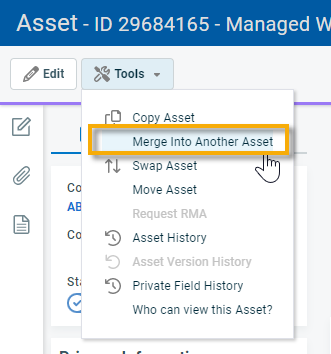
Se abre el cuadro de diálogo Combinar: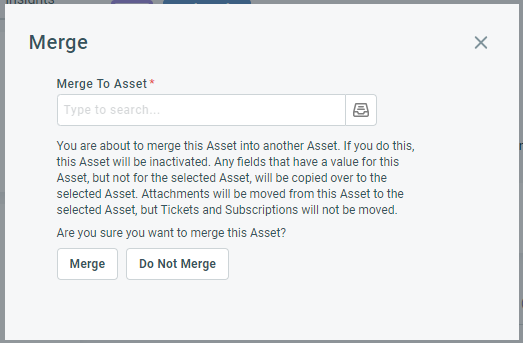
- Haga clic en el icono del selector de datos y seleccione el dispositivo en el que desea fusionar.
NOTA Los dispositivos con una categoría de Certificado SSL y Dominio sólo pueden fusionarse en un dispositivo con la misma categoría. Los campos que no sean específicos a esas categorías, como asimismo los campos definidos por el usuario, seguirán reglas de combinación normales. No se combinarán los detalles específicos a las categorías Dominio y Certificado SSL.
-
Haga clic en Combinar.
La fusión de dispositivos para integraciones Autotask depende del número de identificación del dispositivo. Es el ID del dispositivo establecido por la integración o el ID de Autotask asignado cuando se crea manualmente un dispositivo.
- Un dispositivo con un Id. de dispositivo Datto RMM y/o un Id. de dispositivo Datto BCDR no pueden combinarse a menos que el dispositivo en el que esté combinando tenga el mismo Id. de dispositivo. Puede combinar dispositivos que no sean RMM/BCDR con dispositivos RMM/BCDR, pero no al revés.
- Otras integraciones que almacenan el Id. interno de Autotask PSA en su propio sistema no se pueden combinar a menos que el proveedor haya explícitamente establecido que él lleva el caso.
- La fusión de dispositivos se desactiva.
-
Todos los campos que tengan un valor para este dispositivo, pero no para el dispositivo seleccionado, se copiarán en el dispositivo seleccionado.
- Se añade una nota al dispositivo de fusión de y de fusión a en la que se indica la fusión.
- Los archivos adjuntos y las notas se transfieren al dispositivo fusionado a.
- Las entradas y suscripciones no se transfieren, y las relaciones entre dispositivos no se alteran.
- Las reglas de flujo de trabajo de edición se activarán si se realiza algún cambio en los dispositivos Fusionar desde o Fusionar hasta.
- Se añadirá una fila al Historial de dispositivos. La fila del historial de la fusión desde el dispositivo dirá Fusionado en la columna de acción, mientras que la fusión hacia dirá Absorbido. Esta acción será también la fecha/hora estampada con el nombre del recurso que la inició.



